Cho phép người dùng thêm nhanh các khách hàng và quản lý danh sách các khách hàng cần thực hiện chào hàng.
Nhập chi tiết vào mẫu Thêm Chào hàng
Vào phân hệ Chào hàng.
Lựa chọn hình thức chào hàng.
Trường hợp 1: Giao diện danh sách chào hàng chưa có bản ghi. Khi vào phân hệ Chào hàng chương trình liệt kê 6 hình thức chào hàng.
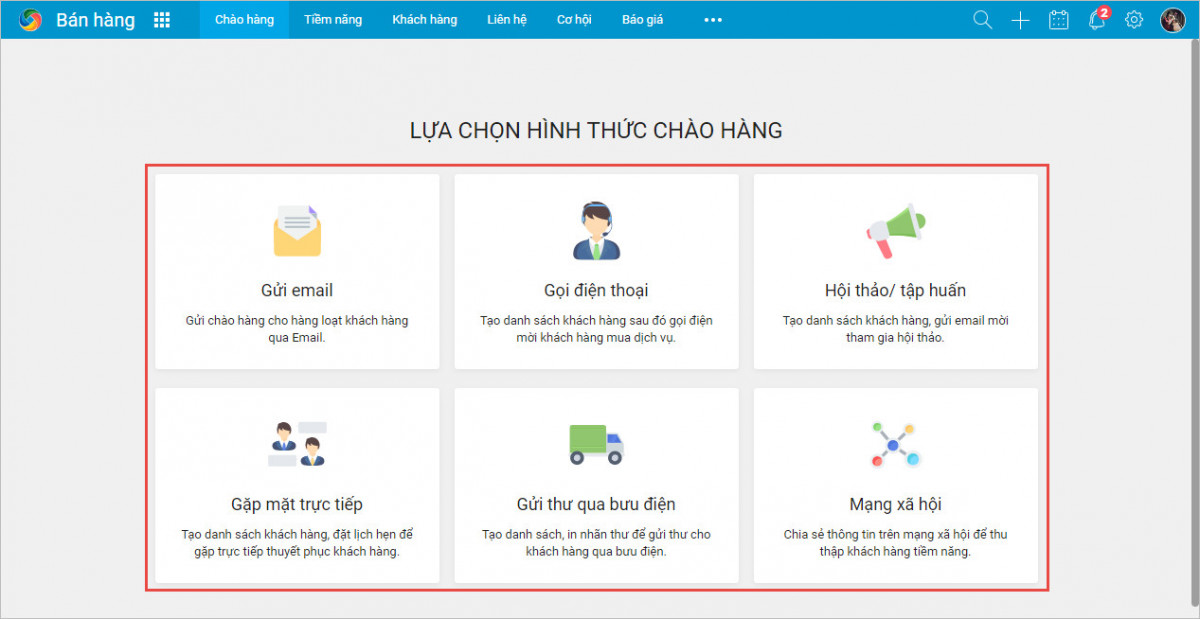
Trường hợp 2: Giao diện danh sách chào hàng đã có ít nhất 1 bản ghi. Người dùng nhấn Thêm mới để chọn hình thức chào hàng.
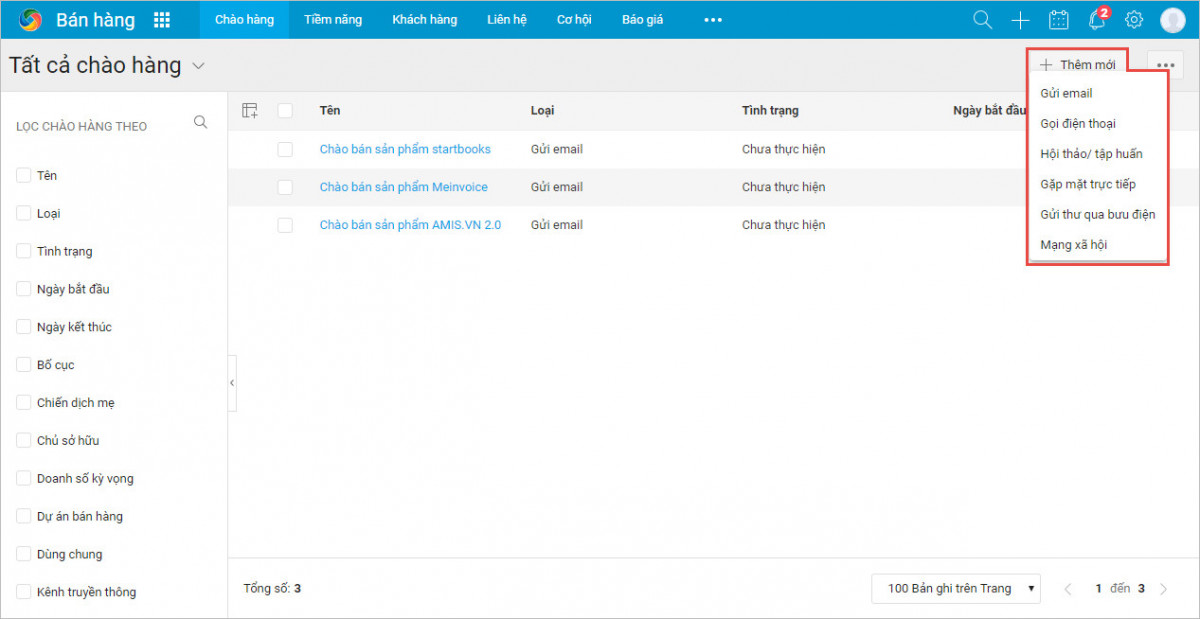
Lưu ý: Hiện tại chương trình mới chỉ đáp ứng được 3 hình thức chào hàng là Gửi Email, Gọi điện thoại, Hội thảo/ tập huấn. Các hình thức khác đang trong quá trình thi công.
Nếu chọn hình thức chào hàng là Hội thảo/ tập huấn, chương trình mở lên giao diện Thêm chiến dịch.
Còn nếu lựa chọn 1 trong 5 hình thức chào hàng còn lại, chương trình mở lên giao diện Thêm mới chào hàng tương ứng. Ví dụ chọn hình thức chào hàng Gửi email.
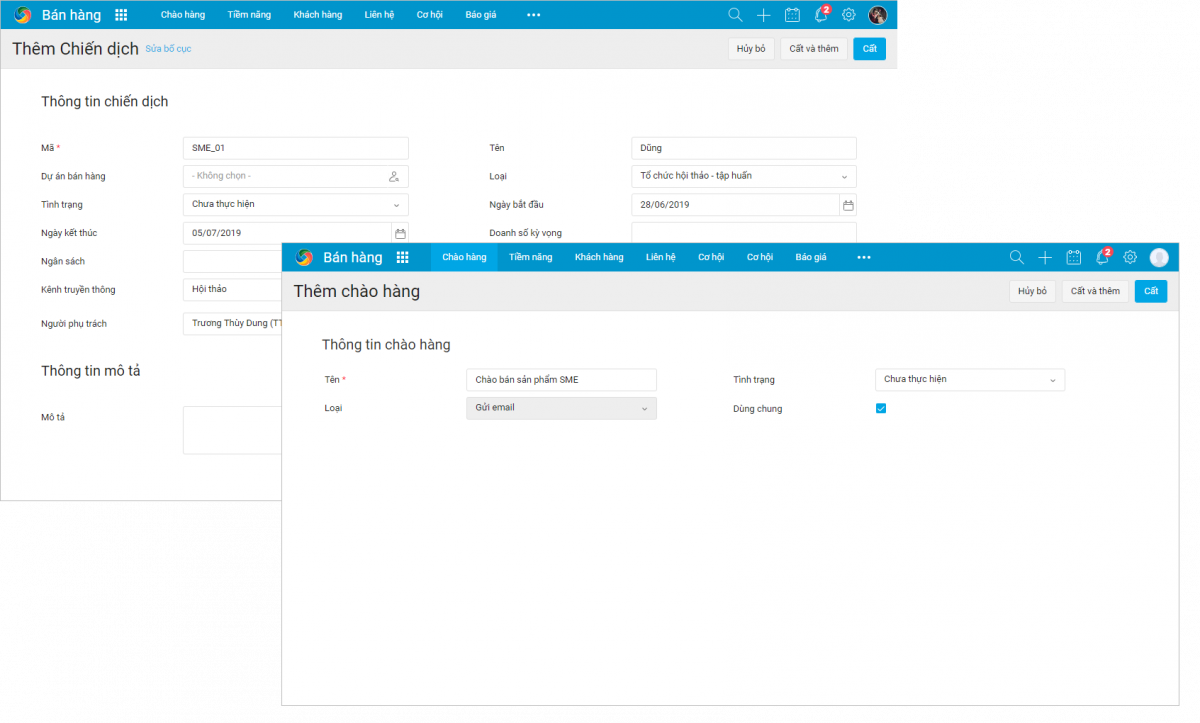
Nhấn Cất.
Nhân bản Chào hàng
Trên danh sách chào hàng, nhấn đúp chuột trái vào bản ghi chào hàng muốn nhân bản.
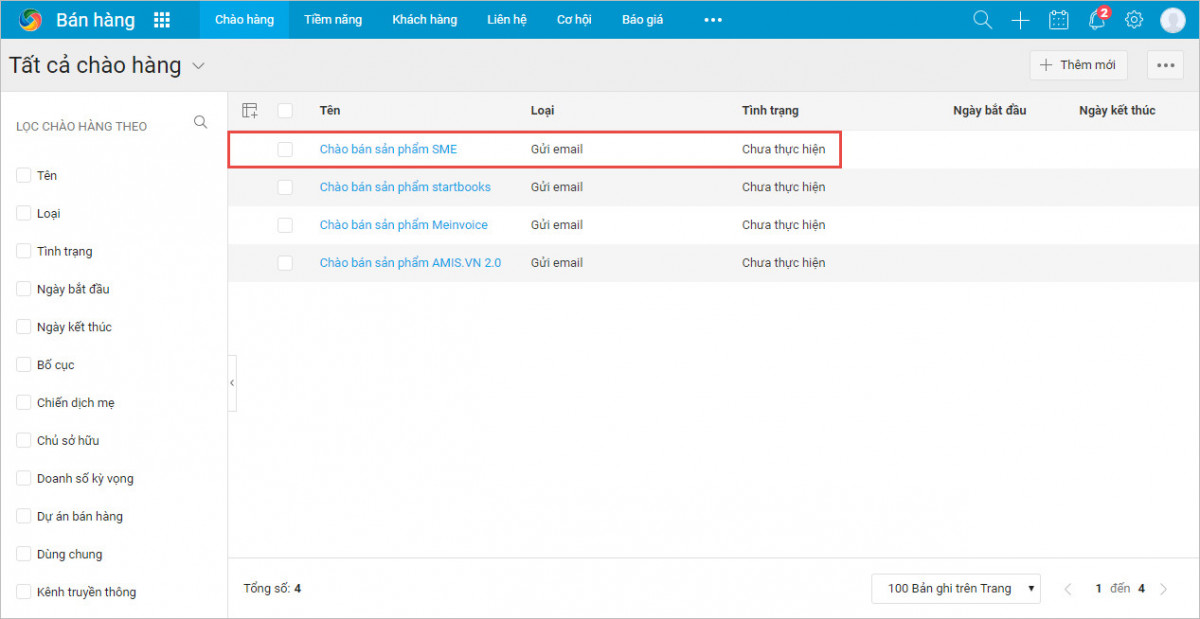
Trong biểu mẫu chi tiết chào hàng, nhấn ![]() và chọn Nhân bản.
và chọn Nhân bản.
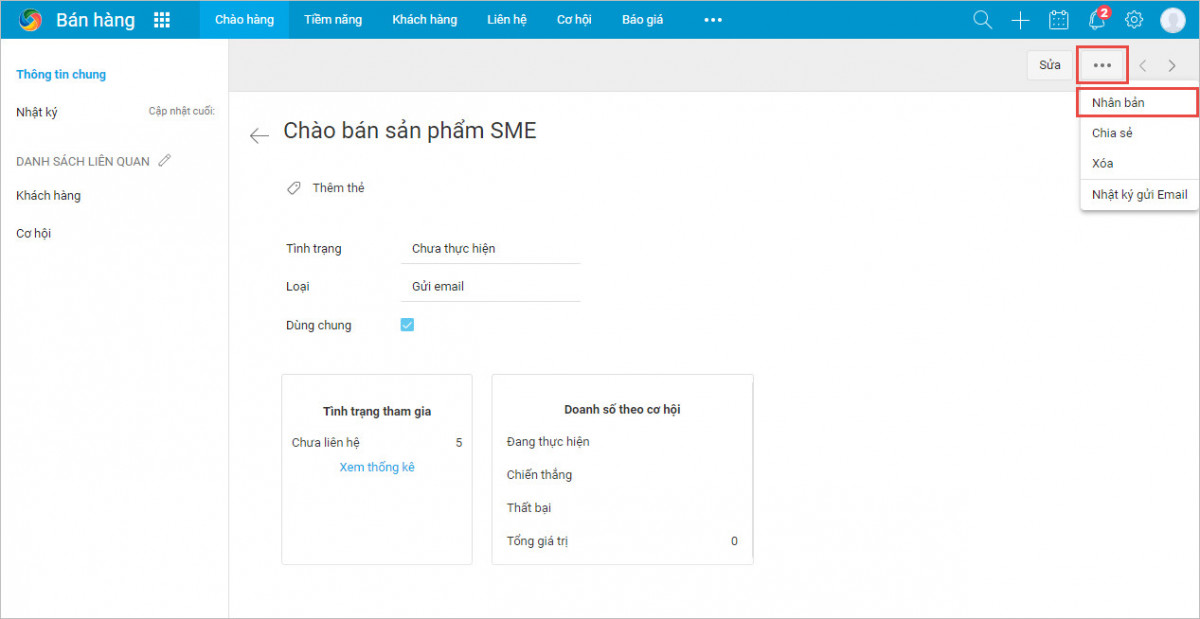
Chỉnh sửa lại thông tin chi tiết trên biểu mẫu nhân bản chào hàng.
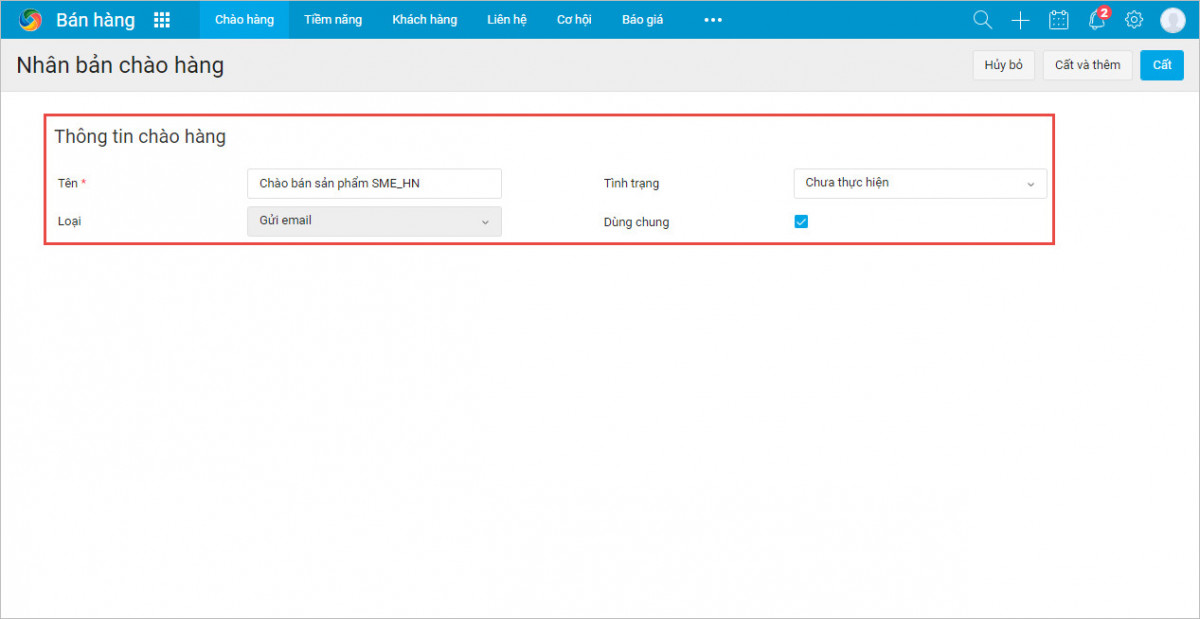
Nhấn Cất.
Sau khi Tạo mới chào hàng, người dùng xem hướng dẫn chi tiết các bước Làm việc với Chào hàng tại đây.


 contact@misa.com.vn
contact@misa.com.vn 024 3795 9595
024 3795 9595 https://www.misa.vn/
https://www.misa.vn/




